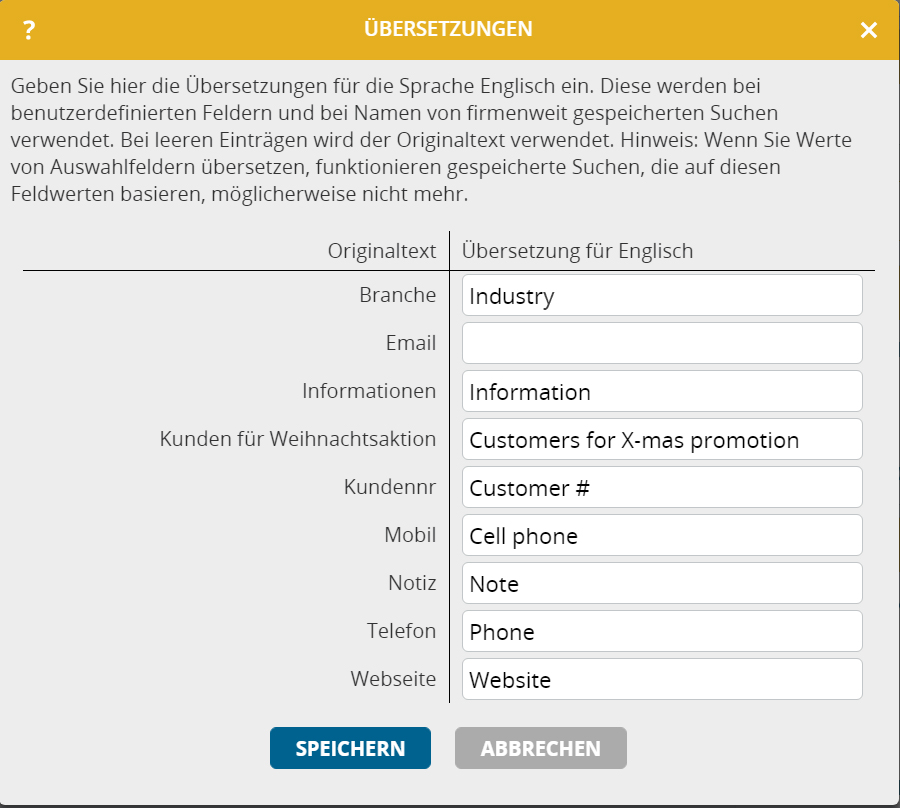Haben Sie in Ihrem portatour® Firmenzugang Benutzer mit unterschiedlichen Sprachen? Verwenden Sie benutzerdefinierte Felder? Dann werden Sie sich über diese Funktionserweiterung freuen: Sie können nun diese Felder in andere Sprachen übersetzen.
Und so funktioniert es:
- Öffnen Sie als Administrator die Optionen.
- Klicken Sie auf Übersetzungen im Abschnitt Datenmanagement.
- Wählen Sie im Menü jene Sprache, für die Sie Übersetzungen eingeben möchten.
- Sie sehen nun eine alphabetisch sortierte Liste mit allen Feldnamen, Feldwerten und Feldbeschreibungen Ihrer benutzerdefinierten Felder. Zusätzlich sind auch die Namen von firmenweit gespeicherten Suchen enthalten.
- Geben Sie die Übersetzungen in der jeweiligen Sprache ein. Lassen Sie Übersetzungen leer, wenn weiterhin der Originaltext dafür verwendet werden soll.
- Speichern Sie.
Benutzer mit der jeweiligen Sprache sehen danach die übersetzten Texte in portatour®.
Zu beachten:
- Die Änderung eines Originaltextes bewirkt, dass Übersetzungen zu diesem Text verworfen werden. Vergessen Sie also nicht, auch die Übersetzungen nachzutragen, wenn Sie Änderungen an benutzerdefinierten Feldern machen. Sie werden beim Speichern der benutzerdefinierten Felder daran erinnert.
- Wenn Sie Werte von Auswahlfeldern übersetzen, funktionieren gespeicherte Suchen, die auf diesen Feldwerten basieren, möglicherweise nicht mehr. Bei firmenweit gespeicherten Suchen verwenden Sie den Schlüssel des Auswahlfeldwertes mittels eines „ist genau“-Suchfilters. In von Benutzern gespeicherten Suchen empfehlen wir die Übersetzung des Auswahlfeldwertes in der Sprache des Benutzers zu verwenden.
- Die Übersetzungen von Feldnamen werden auch beim Export in den Spaltenüberschriften verwendet. Berücksichtigen Sie dies, wenn Sie die exportieren Dateien in anderen Systemen weiterverarbeiten.
- Die Übersetzungs-Funktionalität steht nicht zur Verfügung, wenn Sie portatour® in Kombination mit Salesforce oder Dynamics CRM einsetzen. Es werden die übersetzten Feldnamen von dort bezogen.